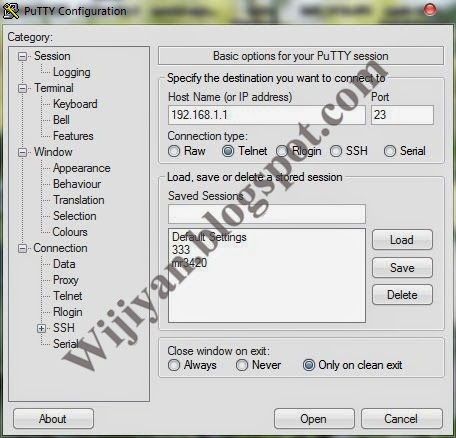Note : “Penulis tidak bertanggung jawab segala kemungkinan
yang terjadi akibat tulisan ini”
Mungkin untuk tipe TPLINK yang versi MR3420 V1 sudah banyak
dibahas si berbagai forum, tapi kali ini saya akan membahas cara DEBRIKING
TPLINK untuk Versi Keduanya, secara teknis caranya agak sedikit berbeda :
Untuk bahan - bahan yang diperlukan anda bisa di download
disini :
Siapkan firmware boot.bin, file ini natinya digunakan
untuk membuat boot loadernya.
Siapkan firmware tplink.bin, atau firmware MR3420 V2 lain
yang nama filenya tidak bertuliskan kata
boot.
Matikan WIFI dan internet
Hubungkan kabel LAN dari komputer ke Router TPLINK (port
warna kuning)
Firmware bisa di download disini
Firmware bisa di download disini
Download aplikasi winscp
disini
Siapkan tftp server ,anda bisa download disini
Instal tftp server dan Copas Firmware boot.bin ke folder C:\
Program File\TFTPgui\tftproot
Jalankan Program TFTPGUI > start
Sambungkan Kabel CA-42 ke router seperti pada gambar
- GND di ukur konek dengan bodi USBnya (menggunakan multi
tester)
- +5V di ukur menggunakan Voltmeter (biasanya kabel merah)
Sambung ke Komputer dan cari nomor port Serialnya misal
COM38
Jalankan aplikasi PUTTY Pilih Connection Type “Serial”, Serial Line “COM38” Speed “115200”
Kemudian copas tulisan berikut satu per satu ke layar putty
Wasp> erase 0x9f020000 +0x3c0000
Wasp> tftpboot 0x81000000 boot.bin
Wasp> cp.b 0x81000000 0x9f020000 0x3c0000
Router restart otomatis, disini artinya anda baru flash
firmware openWrt untuk memancing
boot Firmware TPLINK
Ketik perintah “passwd”
masukan password sebanyak 2 kali (Password Bebas)
Jangan tutup aplikasi
putty (Flashing hanya bisa dilakukan pada mode Telnet)
Jalankan aplikasi winscp
Host Name “192.168.1.1” port “22”
klik login > OK > OK
Tutup aplikasi winscp
Ketik perintah “mtd
–r write /tmp/tplink.bin firmware” di layar putty
Jika berhasil Router akan reboot otomatis dan proses
Flashing firmware telah selesai.
Ganti alamat ip menjadi Dinamic kembali
Coba dengan membuaka halaman "192.168.1.1" pada browser anda
Ganti alamat ip menjadi Dinamic kembali
Coba dengan membuaka halaman "192.168.1.1" pada browser anda
Disarankan untuk mengupdate firmware terbaru yang bisa anda
dapatkan disini.
Apabila kurang jelas silakan kirim email ke wijiyan@gmail.com
SELAMAT MENCOBA